Rumah >Tutorial sistem >Siri Windows >Bagaimana untuk membolehkan pengecaman pertuturan dalam win11? Tutorial memulakan pengecaman pertuturan pada komputer win11
Bagaimana untuk membolehkan pengecaman pertuturan dalam win11? Tutorial memulakan pengecaman pertuturan pada komputer win11
- WBOYWBOYWBOYWBOYWBOYWBOYWBOYWBOYWBOYWBOYWBOYWBOYWBke hadapan
- 2024-02-11 23:45:241817semak imbas
Editor PHP Yuzi membawakan anda tutorial tentang cara mendayakan pengecaman pertuturan Win11. Sebagai sistem pengendalian terbaru yang dikeluarkan oleh Microsoft, Win11 telah menarik banyak perhatian untuk fungsi pengecaman pertuturannya. Dengan menghidupkan fungsi pengecaman suara, pengguna boleh mengawal komputer melalui arahan suara, meningkatkan kemudahan dan kecekapan operasi. Dalam tutorial ini, kami akan memperkenalkan secara terperinci cara menghidupkan fungsi pengecaman pertuturan pada komputer Win11 untuk membantu anda menggunakan ciri ini dengan lebih baik. Mari kita lihat langkah-langkah khusus!
Cara menghidupkan pengecaman bahasa dalam win11:
Kaedah 1:
1 Klik Mula dalam bar tugas di sudut kiri bawah dan pilih "Tetapan" dalam senarai menu.
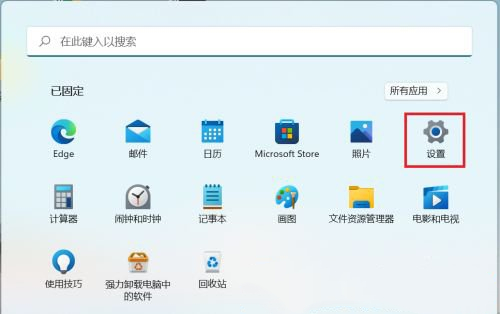
2. Selepas memasuki antara muka baharu, klik pilihan "Privasi dan Keselamatan" di lajur kiri.
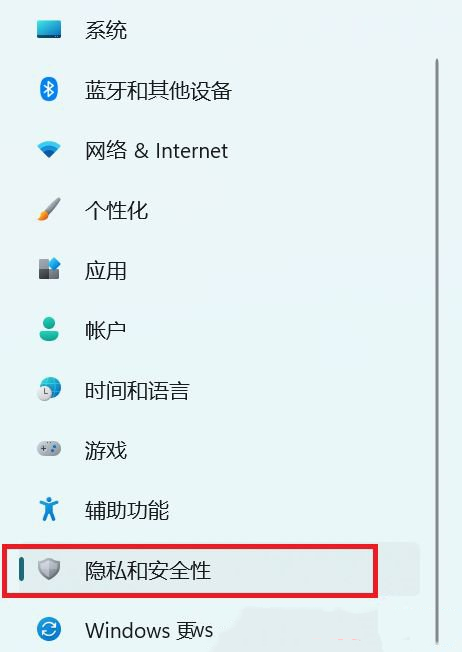
3 Kemudian klik pilihan "Voice" dalam "Windows Permissions" di sebelah kanan.
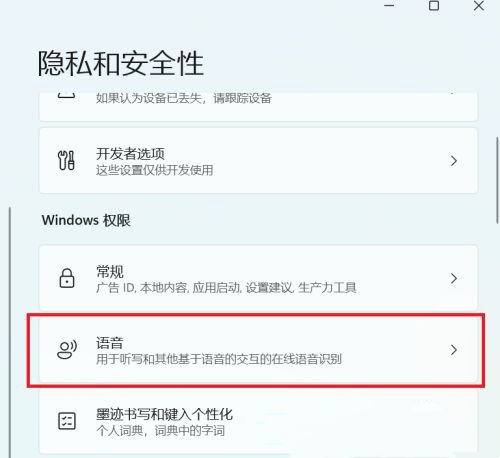
4 Kemudian cari "Pengecaman Pertuturan Dalam Talian" dan akhirnya hidupkan butang suis di bawahnya.
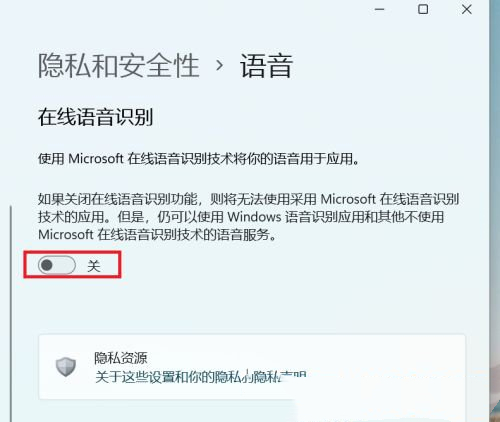
Kaedah 2:
1 Klik Mula dalam bar tugas di sudut kiri bawah dan masukkan "cortana" dalam kotak carian di atas untuk membukanya.
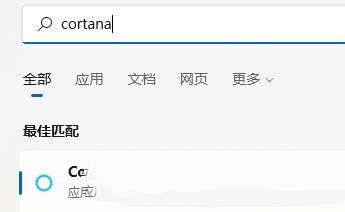
2. Selepas membukanya, anda hanya perlu bercakap ke dalam mikrofon untuk menggunakannya.
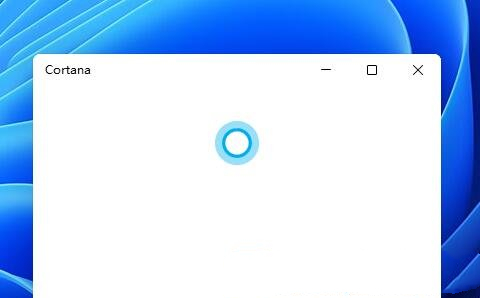
3 Jika anda tidak boleh menggunakan cortana, ini mungkin kerana fungsi suara tidak dihidupkan. 4. Tekan kekunci pintasan "win+i" untuk membuka antara muka "Tetapan", dan klik pilihan "Kebolehaksesan" di lajur kiri.
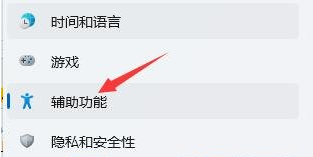
5 Kemudian klik "Suara" dalam "Interaksi" di sebelah kanan.
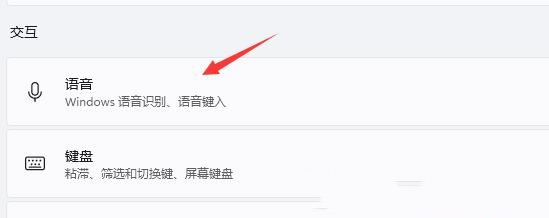
6 Akhir sekali, hidupkan butang suis di sebelah kanan "Windows Speech Recognition".
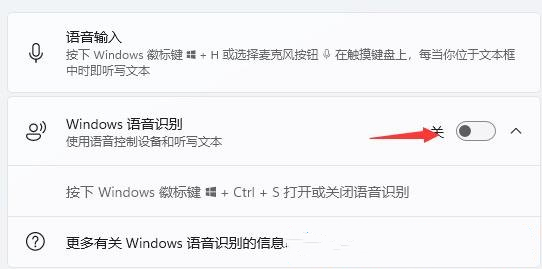
Atas ialah kandungan terperinci Bagaimana untuk membolehkan pengecaman pertuturan dalam win11? Tutorial memulakan pengecaman pertuturan pada komputer win11. Untuk maklumat lanjut, sila ikut artikel berkaitan lain di laman web China PHP!
Artikel berkaitan
Lihat lagi- Bagaimana untuk membahagikan cakera dalam Win11
- Mengapa saya tidak boleh menukar nama akaun saya di win11?
- Bagaimana untuk menukar jenis fail dalam win11
- Apakah yang perlu saya lakukan jika penyemak imbas win11 saya menggesa bahawa sambungan ke tapak ini tidak selamat?
- Cara menggunakan win11 copilot di China

